9 Windows 10-Funktionen, die Sie sicher deaktivieren können
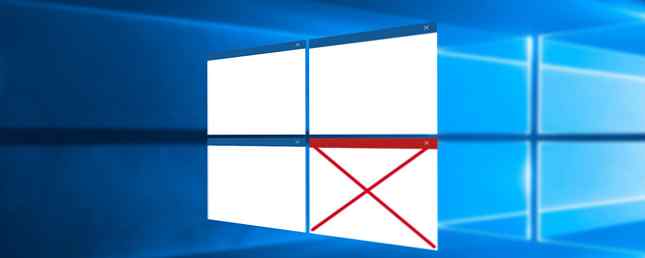
Windows 10 gibt es seit einem Jahr und es gibt definitiv gute und schlechte Teile des Betriebssystems. 7 Beste und schlechteste Windows 10-Funktionen 7 Beste und schlechteste Windows 10-Funktionen War Windows XP auch Ihr Lieblingsbetriebssystem? Windows 8 hat mich dazu veranlasst, auf OS X zu wechseln. Windows 10 war meine Heimkehr, und obwohl einige Funktionen überzeugen, müssen andere noch arbeiten. Finden Sie heraus, wo… Read More (OS), insgesamt waren wir mit dem Upgrade ziemlich zufrieden. Das bedeutet jedoch nicht, dass es nicht viele lästige Funktionen gibt, die Windows-Benutzer nicht benötigen Here Are 5 Lästige Windows-Funktionen, die niemand braucht Hier sind 5 lästige Windows-Funktionen Niemand braucht Windows Im Grunde ist Windows großartig, aber einige Funktionen sind übertrieben. Wir würden uns freuen, sie entfernt zu sehen. Welche Windows-Funktionen möchten Sie loswerden? Lesen Sie mehr im Betriebssystem. Da Windows 10 möglicherweise die letzte Version von Windows ist, ist Windows 10 die letzte Version von Windows. Je. Windows 10 ist die letzte Version von Windows. Je. Microsoft hat es satt, dass Sie kein Upgrade durchführen, und hat eine Lösung: Windows 10 wird die endgültige "Version" von Windows sein. Je. Dies kann bedeuten, dass Sie Windows nie wieder kaufen müssen. Lesen Sie mehr, es lohnt sich, sich Zeit zu nehmen, um diese Ärgernisse zu beseitigen.
Unabhängig davon, ob Sie alle unwichtigen Funktionen loswerden möchten, die Sie möglicherweise benötigen, um Windows zu rationalisieren, oder einfach nur Ihr System ein wenig an Sie anpassen möchten, werfen wir einen Blick auf einige Funktionen, die Sie in Windows 10 deaktivieren können des Verstandes.
Funktionen, die jeder deaktivieren sollte
Lassen Sie uns zunächst die Elemente durchgehen, die Sie deaktivieren können, die die meisten Leute deaktivieren möchten. Vielleicht gibt es hier ein oder zwei Funktionen, die Ihnen gefallen - das ist kein Problem! Eine Neuinstallation sollte jedoch folgende Schritte umfassen: 7 Standardeinstellungen für Windows 10, die sofort überprüft werden sollten 7 Standardeinstellungen für Windows 10, die sofort überprüft werden sollten Microsoft hat einige fragwürdige Entscheidungen mit Windows 10 getroffen. Einige der Standardeinstellungen sollten nicht in Ruhe gelassen werden. Wir zeigen Ihnen, wie Sie Ihre Privatsphäre verbessern, Bandbreite sparen, Ablenkungen reduzieren und vieles mehr. Lesen Sie gleich mehr.
1. Junk Apps
Windows 10 bietet eine bessere Lösung für die Trennung neuer moderner (Universal Windows Platform; UWP) -Apps und herkömmlicher Desktopsoftware als Windows 8, aber bei einer Standardinstallation von Windows 10 ist noch viel Mist enthalten. Einige gängige UWP-Apps, wie Weather und Xbox (was Spiele unter Windows 10 macht: So funktioniert Gaming mit Windows 10: So funktioniert Gaming mit Windows 10 Mit Windows 10 bringt Microsoft PC-Spiele und die Xbox One auf große Weise zusammen Finden Sie heraus, was Sie erwartet, sobald Windows 10 ankommt. Lesen Sie mehr (awesome), es lohnt sich, herumzuhalten, aber Müll wie Candy Crush Saga verstopft nur Ihr Startmenü.
Zum Glück ist es einfach, Bloatware-Apps zu entfernen. Müde von Bloatware? Wie bereinige Windows 10 Store-Apps müde von Bloatware? So entfernen Sie Windows 10-Store-Apps Für Microsoft ist Windows 10 ein Geldautomat. Mit zukünftigen Updates werden weitere Apps vorinstalliert und im Startmenü beworben. Lassen Sie sich zeigen, wie Sie vorinstallierte Windows Store-Apps problemlos entfernen. Weitere Informationen, entweder einzeln oder gleichzeitig mit einem Skript. So entfernen Sie Bloatware auf einfache Weise von Windows 10 So entfernen Sie Bloatware auf einfache Weise von Windows 10 Windows 10 enthält einen eigenen Satz vorinstallierter Apps. Schauen wir uns die Methoden an, mit denen Sie die Bloatware auf Ihrem PC entfernen können. Weiterlesen . Dies ist besonders wichtig, wenn Sie mit dem Jubiläumsupdate Windows 10 Jubiläumsaktualisierung im Juli beginnen möchten. Diese sind die besten Funktionen. Windows 10 Jubiläumsaktualisierung ist im Juli fällig und die besten Funktionen. Sie werden das Windows 10-Jubiläumsupdate lieben! Das zweite große Upgrade auf Windows 10 seit dem Start im Juli 2015 wird für diesen Sommer erwartet. Hier stellen wir die aufregendsten Funktionen vor. Lesen Sie mehr, was das verdoppelt “befördert” (Lesen Sie: Junk) App-Anzahl Windows 10 wird mit Anzeigen befallen, Google startet Spaces… [Tech News Digest] Windows 10 wird mit Anzeigen befallen, Google startet Spaces… [Tech News Digest] Windows 10 verdoppelt die Anzahl der beworbenen Apps, Google wird gestartet Mit einer neuen Messaging-App schafft Twitter Platz für mehr Worte, die BBC hat ein Auge auf Netflix und einen Kurzfilm, der komplett aus Vorrat besteht. Lesen Sie mehr in Ihrem Startmenü.
Als Teil davon sollten Sie unbedingt besuchen Einstellungen> Personalisierung> Start und ausschalten Zeigen Sie gelegentlich Vorschläge in Start so dass Microsoft keine weiteren Apps und Anzeigen schlägt, die Sie nicht möchten. So verbieten Sie Windows 10-Anzeigen und NSFW-Inhalte von Ihrem Desktop. So verbieten Sie Windows 10-Anzeigen und NSFW-Inhalte von Ihrem Desktop. Windows 10 überschneidet sich möglicherweise mit Desktop-Anzeigen und NSFW-Inhalt. Microsoft und Entwickler von Drittanbietern können Werbematerial direkt auf Ihrem Desktop ablegen. Wir zeigen Ihnen, wie Sie sich verteidigen können. Lesen Sie mehr im Startmenü.
2. Updates im Peer-to-Peer-Stil
Windows Update wurde in Windows 10 optimiert, aber wir hassen es auch. Deshalb hassen wir Windows Update. Deshalb hassen wir Windows Update. Die Art und Weise, wie Windows Update derzeit Windows 10-Aktualisierungen und -Updates für Sie erzwingt, ist schlecht. Gavin untersucht, warum wir alle Windows Update hassen und was Sie dagegen tun können. Weiterlesen . Ein Teil davon ist, weil Microsoft entschieden hat, dass es eine gute Idee wäre, alle Windows 10-Maschinenstartaktualisierungen für andere Computer zu installieren, wodurch die Server weniger belastet werden. Theoretisch ist das keine schlechte Idee (es ist nach Peer-to-Peer-Verbindungen modelliert. Wie P2P (Peer-to-Peer) -Freigabe funktioniert? Wie P2P (Peer-to-Peer) -Freigabe funktioniert? ist und wie es angefangen hat? Wir erklären, was Sie wissen sollten. Weitere Informationen), aber es bedeutet auch, dass Ihr Computer Bandbreite verschwendet, indem er Updates an andere Benutzer sendet.
Sie können dies ausschalten und weiterhin Windows-Updates ohne Probleme erhalten. So lösen Sie Windows Update-Probleme in 5 einfachen Schritten So lösen Sie Windows Update-Probleme in 5 einfachen Schritten Haben Sie Windows Update nicht erfolgreich? Möglicherweise ist der Download blockiert oder das Update wurde nicht installiert. Wir zeigen Ihnen, wie Sie die häufigsten Probleme mit Windows Update unter Windows 10 beheben können. Weitere Informationen Öffnen Sie das Startmenü und geben Sie ein Windows Update öffnen Windows Update-Einstellungen. Klicken Erweiterte Optionen und dann Wählen Sie aus, wie Updates bereitgestellt werden. Deaktivieren Sie den Switch hier, oder ändern Sie ihn, um Updates für PCs in Ihrem Heimnetzwerk freizugeben, damit Updates nicht für die ganze Welt freigegeben werden.
3. Übermäßiges Tracking
Von Anfang an hat Windows 10 viel Aufsehen in Bezug auf Benutzer-Tracking- und Datenschutzprobleme erhalten. Alles, was Sie über die Datenschutzprobleme von Windows 10 wissen sollten Alles, was Sie über die Datenschutzprobleme von Windows 10 wissen müssen Während Windows 10 einige Probleme hat, die Benutzer benötigen Seien Sie sich dessen bewusst, dass viele Behauptungen überproportional gesprengt wurden. Hier finden Sie alle Informationen, die Sie zu den Datenschutzproblemen von Windows 10 benötigen. Weiterlesen . Während diese Reaktionen möglicherweise etwas übertrieben sind (die anonymisierten Nutzungsdaten werden verwendet, um Windows 10 zu verbessern - und es ist nicht so, als würden alle möglichen Programme auf Ihrem Computer, wie Ihr Antivirenprogramm, Sie bereits verfolgen. Ist Ihr Antivirenprogramm Sie aufspüren? d Wenn Sie wissen, was Ihr Antivirenprogramm sendet, werden Sie überrascht sein (was Sie aussenden (Lesen Sie mehr)), es gibt viele überflüssige Telemetrieeinstellungen, die Sie ohne Probleme deaktivieren können.
Wir haben Ihnen gezeigt, wie Sie das Tracking in Windows 10 deaktivieren können. Windows 10 Watch Watching: Sollten Sie sich Sorgen machen? Windows 10 passt auf: Sollten Sie sich Sorgen machen? Seit seiner Veröffentlichung wurde Windows 10 von Gerüchten über den Datenschutz der Benutzer geplagt. Einige davon sind zutreffend, während andere Mythen sind. Aber wo steht Windows 10 eigentlich auf Datenschutz? Weitere Informationen finden Sie unter Verwendung von Tools wie ShutUp10, um auf einfache Weise festzustellen, welche Funktionen aktiviert sind, was Sie deaktivieren sollten und welche Probleme mit anderen Funktionen Ihres Computers auftreten können. Laden Sie eines dieser Tools herunter und Sie können die Spionagefunktionen, die Sie nicht benötigen, in wenigen Minuten entfernen.
4. Ändern Sie die Standard-Apps
In Windows 10 können Sie auswählen, welche Apps zum Öffnen bestimmter Dateitypen verwendet werden. Dies sind natürlich alle von Microsoft “empfohlen” Apps beim ersten Start. Dies bedeutet, dass Microsoft Edge (was noch nicht ganz sinnvoll ist, 5 Gründe, warum Sie nicht zu Microsoft Edge wechseln sollten. 5 Gründe, warum Sie nicht zu Microsoft Edge wechseln sollten. Microsoft Edge ist jedoch die Verwendung von Chrome, Firefox und Opera wert Sind Sie immer noch in der Umgebung? Ist Edge gut genug, um Ihr primärer Browser zu sein? Weitere Informationen) ist der Standardbrowser, Groove Music der Standardmusikplayer und Movies & TV der Standardvideoplayer.
Obwohl mit diesen Apps nichts falsch ist, möchten Sie beispielsweise VLC Media Player zum Öffnen von Videos verwenden. 6 Weitere Funktionen des VLC Media Player, die Sie unbedingt ausprobieren müssen 6 Weitere Funktionen des VLC Media Player, die Sie unbedingt ausprobieren müssen VLC ist ein Media Player, der leistungsfähiger ist als Sie vielleicht realisieren. Nutzen Sie es voll aus? Hier sind einige Hinweise. Lesen Sie mehr und Medien Monkey oder ein anderer Mediaplayer 5 Leichte Musik-Player, die keine Funktionen opfern 5 Leichte Musik-Player, die keine Funktionen opfern Seit einiger Zeit habe ich nach den besten kostenlosen Musik-Playern auf dem Markt gesucht. Immer wieder komme ich zu meinem bewährten Foobar2000 zurück, aber jedes Mal in einem… Weiterlesen, um Musik standardmäßig zu öffnen. Es ist eine Reise wert Einstellungen> System-Standardanwendungen diese ändern.
Eine weitere Voreinstellung sollten Sie in diesem Menü ändern (klicken Sie auf Wählen Sie Standard-Apps nach Dateityp (am unteren Rand der Seite "Standardeinstellungen") wird anstelle des standardmäßigen Microsoft Edge ein echter PDF-Viewer verwendet, um PDFs anzuzeigen. Verwenden Sie einen echten PDF-Reader anstelle von Edge in Windows. 10 Verwenden Sie einen echten PDF-Reader anstelle von Edge in Windows 10 einen leistungsfähigeren PDF-Reader in Windows 10 als Microsoft Edge? So können Sie den Standard-PDF-Reader in einen beliebigen Bereich ändern. Weiterlesen .
5. Hintergrund Apps
Wenn Sie in den obigen Schritten keine Apps deaktiviert oder entfernt haben, laufen sie wahrscheinlich immer noch im Hintergrund. Genau wie auf mobilen Plattformen So verhindern Sie, dass Apps mobile Daten auf Android verwenden So verhindern Sie, dass mobile Apps auf Android verwendet werden Wenn Ihre Apps zu viele mobile Daten verwenden, versuchen Sie, Hintergrunddaten auf Android einzuschränken. So schalten Sie Daten aus und sparen Geld. Weitere Informationen, Windows 10-Apps können weiterarbeiten, auch wenn sie nicht explizit vor Ihnen geöffnet sind. Dies kann zu einer Leistungsminderung führen, wenn viele Apps ausgeführt werden, sowie zu einem zusätzlichen Akkuverbrauch auf einem Laptop.
Um dies zu deaktivieren, öffnen Sie Einstellungen> Datenschutz und wähle das aus Hintergrund-Apps Tab. Deaktivieren Sie den Schieberegler für Apps, die nicht im Hintergrund ausgeführt werden sollen. Wenn Sie sie niemals verwenden, ist es natürlich besser, sie vollständig zu entfernen!
Um mehr Kontrolle zu erhalten, können Sie auch automatische App-Updates deaktivieren. So deaktivieren Sie automatische App-Updates in Windows 10 So deaktivieren Sie automatische App-Updates in Windows 10 Das Deaktivieren von Systemupdates wird nicht empfohlen. Falls erforderlich, führen Sie die Vorgehensweise unter Windows 10 aus. Weitere Informationen, damit keine Bandbreiten- und Batterieaktualisierungen ohne Ihre Erlaubnis verschwendet werden. Beachten Sie jedoch, dass Sie neue Funktionen und Sicherheitsupdates verpassen, wenn Ihre Apps nicht aktualisiert werden.
6. Tauschen Sie Windows Defender aus
Windows Defender ist die Weiterentwicklung von Microsoft Security Essentials - einst ein kostenloses Antivirenprogramm von Microsoft, ist es jetzt zur integrierten Antivirenlösung für Windows 10 geworden. So verwenden Sie den Windows Defender-Malware-Schutz unter Windows 10 So verwenden Sie den Windows Defender-Malware-Schutz unter Windows 10 Like Bei jedem Windows-Betriebssystem ist Windows 10 offen für Missbrauch und anfällig für Online-Bedrohungen. Sicherheitssoftware ist obligatorisch. Windows Defender ist ein guter Ausgangspunkt, und wir führen Sie durch das Setup. Weiterlesen . Wir haben jedoch festgestellt, dass Security Essentials kein besonders gutes Antivirus-Programm ist. Warum sollten Sie Microsoft Security Essentials durch ein ordnungsgemäßes Antivirus-Programm ersetzen? Warum sollten Sie Microsoft Security Essentials durch ein ordnungsgemäßes Antivirus-Dokument ersetzen? Lesen Sie daher zunächst Windows Defender und Sichern Sie Ihr System mit einem geeigneten Virenschutzprogramm.
Wir haben die Antivirus-Optionen zum Sichern Ihres Computers mit Windows 10 überprüft. Die 8 besten Sicherheitssoftware für Windows 10 Malware-Schutz Die 8 besten Sicherheitssoftware für Windows 10 Malware-Schutz Möchten Sie die Sicherheit Ihres PCs erhöhen? Dies ist eine gute Idee, also werfen Sie einen Blick auf diese fantastischen Antivirenprogramme für Windows 10. Lesen Sie mehr; Mit den besten kostenlosen Antivirus-Suiten können Sie wirklich nichts falsch machen. 5 Beste kostenlose Internet-Sicherheits-Suiten für Windows 5 Beste kostenlose Internet-Sicherheits-Suiten für Windows Welche Sicherheits-Suite vertraut Ihnen am meisten? Wir betrachten fünf der besten kostenlosen Sicherheitssuiten für Windows, die alle Antivirus-, Anti-Malware- und Echtzeitschutzfunktionen bieten. Lesen Sie mehr, wie Avira oder Panda Free. Laden Sie einfach eines dieser Tools herunter und installieren Sie es. Windows Defender deaktiviert sich dann selbst.
Funktionen, die Sie möglicherweise deaktivieren möchten
Diese Elemente sind für die meisten Benutzer sehr nützlich. Überlegen Sie, ob Sie sie tatsächlich verwenden, bevor Sie sie deaktivieren. Wenn Sie jedoch entscheiden, dass Sie sie nicht benötigen, können Sie sie ganz sicher deaktivieren.
7. Cortana
Mit Cortana können Sie alle möglichen coolen Tricks ausführen. 6 Coolste Dinge, die Sie mit Cortana unter Windows 10 steuern können. 6 Coolste Dinge, die Sie mit Cortana unter Windows 10 steuern können. Cortana kann Ihnen dabei helfen, unter Windows 10 die Hände frei zu haben. Sie können Ihre Dateien durchsuchen lassen und im Web Berechnungen durchführen oder die Wettervorhersage abrufen. Hier berichten wir über einige ihrer coolen Fähigkeiten. Lesen Sie mehr auf Ihrem Desktop. Cortana ist Ihr persönlicher Assistent. So ändern Sie die Einstellungen Ihres Systems. Cortana organisiert Ihr Leben. Ihr Leben ist so komplex, dass Sie einen persönlichen Assistenten verdienen. Lernen Sie Cortana kennen, Ihre virtuelle Assistentin, die Sie mit Ihrer Zunge bedienen können. Wir zeigen Ihnen, wie Sie Aufgaben effektiv an Cortana delegieren. Lesen Sie mehr unter Windows 10.
Wenn Sie trotz dieser Funktionen nicht möchten, dass Sie Cortana verwenden möchten, können Sie es entfernen. Wie wird Cortana eingerichtet und in Windows 10 installiert? Wie wird Cortana eingerichtet und wird in Windows 10 entfernt? Cortana ist das größte Produktivitätswerkzeug von Microsoft seit Office. Wir zeigen Ihnen, wie Sie mit dem digitalen Assistenten von Windows 10 loslegen können oder wie Sie Cortana aus Sicherheitsgründen deaktivieren können. Weitere Informationen und Ersetzen ihrer Funktionen durch die standardmäßige Windows 10-Suche 7 Suchtipps zum Suchen nach dem, was Sie in Windows 10 suchen 7 7 Suchtipps zum Suchen, was Sie suchen, unter Windows 10 Verwenden Sie die Windows 10-Suche in vollem Umfang ? Wir zeigen Ihnen, wie Sie festlegen, wo Windows-Suchen, praktische Suchparameter und andere Verknüpfungen vorgenommen werden sollen. Unsere Suchtipps machen Sie zu einer Suche… Lesen Sie weiter .
Geben Sie zum Trennen von Cortana ein Cortana in das Startmenü zu finden Cortana & Sucheinstellungen. Schalten Sie den ersten Schieberegler aus (Cortana kann Ihnen Warnungen geben ... ) und sie wird weg sein.
8. Das Aktionscenter
Das Action Center ist der Ort, an dem alle Ihre Windows 10-Benachrichtigungen gesammelt werden. Die ständigen Warnmeldungen können jedoch ziemlich irritierend sein. 5 Ablenkende Desktopbenachrichtigungen und Deaktivierung der Deaktivierung von Windows [5] Wenn Sie an einem Computer arbeiten, braucht es einiges an Willenskraft, um dem Versuch der Multitaskierung zu widerstehen. Aber selbst wenn Sie es schaffen, sich zurückzuhalten, schaffen es viele Programme,… Read More. Wenn Sie den Vorgang abschalten möchten, haben wir Ihnen gezeigt, wie Sie die Action Center-Benachrichtigungen anpassen oder sogar ganz deaktivieren. So passen Sie das Windows 10-Aktionscenter an Das Windows 10-Aktionscenter anpassen und deaktivieren Das Windows 10-Aktionscenter Center ist ein Tool für Power User. Es sammelt alle wichtigen Benachrichtigungen und Tastenkombinationen in der Taskleiste. Wir zeigen Ihnen, wie Sie Ihr Action Center perfekt konfigurieren können. Weiterlesen .
Für zusätzlichen Spaß können Sie einen Registrierungs-Tweak verwenden. 5 Windows 10-Registrierungs-Tweaks zum Verbessern und Entsperren von Funktionen. 5 Windows 10 Registry-Tweaks zum Verbessern und Entsperren von Funktionen. Der Registrierungs-Editor ist die einzige Möglichkeit, einige versteckte Funktionen von Windows 10 zu aktivieren. Hier zeigen wir Ihnen leichte Verbesserungen wie das Aktivieren des dunklen Themas oder das Ausblenden von Ordnern. Weitere Informationen finden Sie, um die alten Windows 7-Sprechblasenbenachrichtigungen anstelle der Windows 10-Kacheln wiederherzustellen.
9. OneDrive
OneDrive wurde wie Windows Defender von einem zusätzlichen Tool zu einer integrierten Funktion des Betriebssystems. Das Speichern Ihrer Dokumente in der Cloud ist standardmäßig ein großartiger Schritt, um sicherzustellen, dass Sie Ihre Daten sichern. 5 Grundlegende Informationen zur Datensicherung, die jeder Windows-Benutzer wissen sollte 5 Grundlegende Informationen zur Datensicherung Schützen Sie Ihre Daten. Wenn Sie sich fragen, was, wie oft und wo Sie Ihre Dateien sichern sollten, haben wir direkte Antworten. Weitere Informationen, aber möglicherweise möchten Sie OneDrive nicht verwenden, weil Sie von Microsoft begeistert sind, weil Sie den freien Speicherplatz gekürzt haben. So verschieben Sie OneDrive nach dem Speichern in Google Drive. So verschieben Sie OneDrive in Google Drive nach dem Speicherverschnitt. Das Internet ist verärgert Microsoft. Nachdem das Unternehmen unbegrenzten Speicherplatz mit dem Office 365-Abonnement und 15 GB Speicherplatz für kostenfreie Benutzer versprochen hatte, hat das Unternehmen sein Versprechen abgelehnt. All dies, weil einige Benutzer… Read More missbraucht haben oder lieber eine andere Cloud-Lösung.
Wenn dies der Fall ist, können Sie OneDrive in Windows 10 deaktivieren oder ersetzen. OneDrive in Windows 10 deaktivieren und ersetzen 10 OneDrive in Windows 10 deaktivieren und ersetzen OneDrive ist tief in Windows 10 integriert, und Microsoft sagt Ihnen möglicherweise, dass das Entfernen nicht möglich ist . Nun, nicht, wenn Sie nicht tief graben wollen. Wir zeigen Ihnen, wie Sie OneDrive aus Windows extrahieren… Lesen Sie in wenigen Minuten mehr. Wenn Sie OneDrive wirklich hassen und keine Spur auf Ihrem System haben möchten, können Sie das OneDrive-Uninstaller-Tool verwenden, um es von Ihrem Computer zu löschen.
Lesen Sie jedoch das Kleingedruckte für dieses Tool auf der Download-Seite. Das Skript löscht in OneDrive gespeicherte lokale Dateien und kann die Einstellungen Ihres Systems beeinträchtigen, wenn Sie sich mit einem Microsoft-Konto bei Ihrem PC anmelden. Die Vor- und Nachteile der Verwendung Ein Microsoft-Konto bei Windows Die Vor- und Nachteile der Verwendung eines Microsoft-Kontos bei Windows Mit einem einzigen Microsoft-Konto können Sie sich bei einer Vielzahl von Microsoft-Diensten und Apps anmelden. Wir zeigen Ihnen die Vor- und Nachteile der Verwendung eines Microsoft-Kontos bei Windows. Weiterlesen . Verwenden Sie dieses Tool nur, wenn Sie sich sicher sind, dass OneDrive nicht zurückkehren soll, da Sie wahrscheinlich Ihren PC aktualisieren müssen. Zurücksetzen auf Werkseinstellungen von Windows 10 oder Verwenden der Systemwiederherstellung. Zurücksetzen auf Windows 10 oder Verwenden der Systemwiederherstellung Mit der Systemwiederherstellung und dem Zurücksetzen auf die Werkseinstellungen können Sie Windows 10-Katastrophen überleben und Ihr System wiederherstellen. Lesen Sie mehr, wenn Sie Ihre Meinung später ändern.
Was schalten Sie aus??
Wie Sie sehen, gibt es viele Windows 10-Funktionen, die Sie auslösen können, ohne Probleme auf Ihrem System zu verursachen. Obwohl alles sofort funktionieren wird, lohnt es sich, sich die Zeit zu nehmen, um Funktionen zu entfernen, die Sie nicht verwenden oder sich nicht darum kümmern.
Möglicherweise ist hier ein großes Feature aufgefallen - Windows Update. Es gibt Möglichkeiten, Windows Update 7 vorübergehend zu deaktivieren. Windows Update in Windows 10 vorübergehend deaktivieren. 7 Windows Update in Windows 10 vorübergehend deaktivieren: Windows Update hält Ihr System gepatcht und sicher. In Windows 10 sind Sie dem Zeitplan von Microsoft ausgeliefert, es sei denn, Sie kennen verborgene Einstellungen und Optimierungen. Behalten Sie also Windows Update unter Kontrolle. Lesen Sie mehr. Es ist nicht sicher, die Funktion vollständig zu deaktivieren. Diese Updates schützen Ihr System und bieten neue Funktionen, sobald sie veröffentlicht werden. Sie können also Windows Update anpassen und sicherstellen, dass die Treiber nicht fehlerhaft werden. Kontrolle der Treiberaktualisierungen in Windows 10 Kontrolle der Treiberaktualisierungen in Windows 10 Ein fehlerhafter Windows-Treiber kann den Tag ruinieren. In Windows 10 werden von Windows Update automatisch Hardwaretreiber aktualisiert. Wenn Sie unter den Konsequenzen leiden, zeigen wir Ihnen, wie Sie Ihren Treiber zurückrollen und die Zukunft blockieren können. Lesen Sie weiter, Sie sollten ihn nicht vollständig deaktivieren.
Nachdem Sie die Funktionen deaktiviert haben, finden Sie heraus, wie Sie alte Funktionen in Windows 10 wieder aufleben lassen können ein paar bekannte Funktionen. Haben Sie während des Upgrades Windows Media Center, DVD-Unterstützung oder klassische Spiele verloren? Wir haben vielleicht eine Lösung für Sie! Weiterlesen .
Welche anderen Windows 10-Funktionen haben Sie deaktiviert - oder möchten Sie deaktivieren? Fügen Sie die Liste mit Ihren Gedanken in den Kommentaren hinzu!
Erfahren Sie mehr über: Microsoft Cortana, Microsoft OneDrive, Windows 10, Windows Action Center, Windows Defender und Windows Update.


